Как настроить детские смарт часы ?
У современных разумных родителей есть множество различных способов отслеживания местонахождения ребенка, так что с относительно спокойным сердцем можно отпустить его на свободу, чтобы он самостоятельно исследовал богатства всего мира. Среди этих методов самым простым, удобным и экономически выгодным вариантом является приобретение детских умных часов С GPS-трекером. С помощью этого гаджета можно контролировать перемещение потомства, отслеживать его выход из заданной геозоны и многое другое. Но прежде чем покупать современные детских часов Он начнет радовать озабоченных & laquo;стариков& raquo; множеством полезных функций, этот гаджет должным образом необходим настроить . Именно о том, как настроить детские умные часы Мы расскажем в этой статье наиболее квалифицированно.
Настройка детских умных часов : Основные этапы и рекомендации
- Прежде всего, необходимо выбрать оператора. Логично выбрать оператора, которым пользуются мама и папа в своих мобильных устройствах, чтобы вы могли максимально использовать услуги связи в семье.
- Обратите внимание, что при покупке SIM-карты необходимо учитывать ее допустимый размер. Каждая модель имеет часов Его технические требования к карте, поэтому перед покупкой карты необходимо внимательно ознакомиться с инструкцией к часам । Возможные варианты SIM-карт для детских умных часов – это micro-SIM или nanoSIM.
- После того как SIM-карта нужного размера & quot;семейства& quot; оператора окажется у вас на руках, необходимо проверить ее работу на любом мобильном телефоне или смартфоне – развести PIN-код, пополнить кредит, проверить наличие связи и ее качество, а также скорость интернета.
- После проверки SIM-карту можно аккуратно вставить в специальный слот детских умных часов и включить гаджет.
- На экране часов Должен появиться значок сети или сообщение, относящееся к ней детские умные часы Ловите сеть и интернет.
- Следующий шаг — установка специального приложения на телефоны всех родственников (отец, мать, дедушка), которые хотят отслеживать местоположение ребенка часы । В этом случае пользователь обычно записывается один раз на мобильное устройство, используя имя пользователя и пароль самого первого устройства для доступа к приложению для других мобильных устройств для доступа к приложению.
- Регистрация прилагается. Логично, что после установки приложения на смартфон или планшет необходимо пройти процедуру регистрации. В зависимости от модели телефона и требуемого приложения может потребоваться ввести следующие данные: Номер лицензии детских умных часов , имя ребенка, имя счета, основной телефон родителей и пароль. После успешной регистрации может появиться соответствующее уведомление или & quot;ОК& quot ;, если такое имя учетной записи уже существует.
- После выполнения всех вышеперечисленных процедур телефон будет и детские смарт часы Готовность к использованию. Простой и понятный интерфейс приложения поможет вам выполнить все необходимые настройки настройки — ndash; Укажите геозону (школа, детский сад, развивающие занятия или кружок), установите напоминания (эта функция полезна, если ребенок посещает разные школьные кружки в течение учебного дня), нужный номер телефона (записывайте входящие и исходящие звонки). на детские умные часы Это допустимо только для номеров, занесенных в телефонную книгу гаджета) и другие. Стоит отметить все настройки детских умных часов Предлагается через приложения, установленные на смартфонах родителей, а не на самом гаджете.
Если ваш ребенок уже достаточно взрослый, чтобы пользоваться более сложными устройствами — мобильным телефоном или современным смартфоном, то ознакомьтесь с нашими рекомендациями по настройке детского телефона можно тут.
Наш интернет-магазин мобильных телефонов, смартфонов часов И другие устройства, необходимые современному человеку & laquo;GSM-Ка», предоставляя всем заботливым родителям удобные, простые и многофункциональные инструменты, чтобы всегда оставаться на связи со своим ребенком и иметь возможность проверить его местоположение, когда это необходимо.
Как настроить умные часы для детей: тонкости процесса и некоторые нюансы
 alt=»Эскизы»/>
alt=»Эскизы»/>
Умные часы Для детей: что это такое и зачем это нужно?
Никто не будет спорить с тем, что изобретение мобильных устройств стало настоящей революцией. Но умный часы — По сути, это верные спутники смартфона, которые позволяют владельцу увидеть уведомление после взмаха руки. Такое электронное устройство особенно актуально для тех, у кого есть весьма внушительный смартфон и доставать его каждый раз не только практично. Умнее часы Они значительно облегчают жизнь человека, освобождая руки и уменьшая количество ненужных телодвижений. За рулем, в микроавтобусе или на шумной городской улице — такое электронное устройство незаменимо в любой ситуации. Однако это относится только к более взрослому поколению. Но как быть с детьми? Нужен ли им этот инструмент? Ответ очевиден — конечно, вам необходимо приобрести такое функциональное устройство для своего ребенка. Во-первых, потому что такой гаджет предоставляет взрослым уникальную возможность заботиться о своем ребенке через специальное приложение. Во-вторых, благодаря гаджету вы можете узнать точное местонахождение ребенка в режиме онлайн. Установлен в смарт часах Приложение, вы можете определить зону, и если ребенок вдруг решит нарушить запрет родителей, он тут же получит уведомление на свое устройство. Также умный часы Позволяет родителям видеть полную историю движений ребенка. Соответственно, родители всегда будут в курсе событий, происходящих с их ребенком, они будут знать, где и когда он находится.

О том, как настроить умные часы Для детей это обсуждается в этом видео.
Как настроить умные часы Умные детские часы для детей?
Как уже упоминалось, умный детские часы — Это не имело значения! Такое полезное устройство имеет неограниченное количество преимуществ, о которых можно говорить часами. Но даже если умный часы Они уже были куплены в магазине, после чего их использование не работает сразу. Такой новомодный гаджет нуждается в настройке. Прежде чем подключать гаджет к мобильному телефону, необходимо сначала приобрести микроасимптоту. Затем необходимо активировать эту SIM-карту и вставить ее в обычный телефон. Далее необходимо отключить PIN-код и требование загрузки меню. После того как все это будет выполнено, необходимо пополнить баланс и дождаться поступления денег на счет. Когда вы получите деньги на счет, вам необходимо подключиться к интернету на SIM-карте, выбрать соединение 2G (EDGE) для старых версий или 3G для новых версий смартфона. Затем SIM-карту необходимо извлечь из смартфона и вставить в смартфон. часы для ребенка.

Установка и настройка приложений в умных детских часах
После завершения регистрации SIM-карты, смарт часы Для малышей можно подключиться к телефону их родителей. Для этих целей необходимо выбрать подходящее приложение для интеллектуального часов И установите его на телефон. Одной из самых популярных в этом отношении является программа под названием SeTracker 2, которая устанавливается бесплатно. Эта программа имеет множество дополнительных функций, и, что немаловажно, процесс регистрации удобен и быстр, поэтому родители, которые не совсем разбираются в этом вопросе, смогут с ним справиться. Чтобы скачать программу, нужно зайти в Play Market или AppStore — это зависит от того, на каком программном обеспечении работает смартфон на Android или iOS. Далее необходимо найти SeTracker 2 в списке приложений, скачать его и установить на телефон. Как электронный часов , тогда вам сначала нужно настроить Выбор территории. Здесь область выбирается на основе площади участка. Как только это будет сделано, форма должна сразу же появиться на экране. Заполнять форму необходимо в следующем порядке:
- Уникальный код с задней панели устройства в формате ID, а затем 10-значная цифровая комбинация;
- Родительский счет с содержанием из 4-16 латинских символов;
- Войти;
- SIM-карты телефонов, используемых ребенком;
- Пароли, состоящие из 6-12 символов;
- Повторите пароль.
После заполнения всех полей нажимается кнопка OK. Кроме того, родительский аккаунт можно использовать для одновременной связи с несколькими детскими смарт-часами. Следует понимать, что для детей логины должны быть разными. Это позволит понять, кто из детей получил то или иное уведомление.

Некоторые важные этапы и рекомендации
Предварительная покупка современного детских часов Это доставит удовольствие и ребенку, и его родителям, поскольку он уже упал в обморок — это очень важно. их настроить । Поскольку такое электронное устройство имеет множество отличных функций, все они выполняют чрезвычайно важную работу, чтобы делать все в соответствии с рекомендациями, которые понимает этот специалист. Итак, прежде всего, необходимо выбрать правильного оператора. И здесь вполне логично выбрать операторы, которые будут использоваться непосредственно и родителями ребенка. Это финансово облегчит пользование услугами связи в семье. Это также очень важный момент, что при покупке SIM-карты важно не прогадать с ее размером. Каждая модель интеллектуального часов Ваши требования к карте, чтобы вы не поленились и прочитали инструкцию от smart перед покупкой. часам .

Подробнее об умных часах для детей и их настройке Об этом рассказывается в этом видео. Не забывайте оставлять комментарии и высказывать свои предпочтения.
Как настроить умные часы для ребёнка

Практически все детские смарт — часы Они способны выполнять одни и те же основные функции, отличаясь лишь качеством исполнения, наличием дополнительных микросхем и ценой.
Основные функции для детских часов :
- Отслеживайте перемещения с помощью GPS-трекера;
- Вызовы SOS через встроенный в часы GSM-модуля;
- Прислушиваться к окружению, независимо от желаний ребенка;
- Предупреждение о нарушении границ геозоны;
- Возможность вызова заранее заданных номеров;
- Тревожный звонок;
- Шагомер.
Среди дополнительных, но важных характеристик, на которые следует обратить внимание при покупке, мы выделим следующие:
- Определение снятия часов с руки;
- Индикатор заряда батареи на экране. часов ;
- Голосовые сообщения.
Многие из представленных функций требуют в настройке .
- Активируем детские смарт — часы
- Определяем ID детских умных часов
- С помощью SMS
- Мы считываем IMEI
- Как настроить умные часы для детей
- Вход в настройки
- Комната SOS
- Обратный вызов или перехват
- Как работает геолокация
- Телефонная книга
- Информация о расстоянии до руки (при наличии) у часов )
- Язык и время
- LBS (если позволяют часы )
- Найти часы
- Дистанционное отключение
- Установка геозоны
- Речь
- Мужчины-пользователи
- Персональные данные
- Дополнительные функции
- Здоровье
- Не беспокоить
- Тревожный звонок
- Почта
- Награды
Активируем детские смарт — часы
Активация возможна только при использовании 2G. Возьмите SIM-карту и вставьте ее в соответствующий слот на Smart часах । Обратите внимание на формат — может быть микро и нано. При выборе оператора читайте отзывы пользователей — не все сети работают нормально, обычно требуется интернет 2G. часам । Например, у YOTA его вообще нет.
Важно.
Перед активацией ознакомьтесь с инструкциями для конкретной модели. Возможны нюансы: например, PIN-код обычно должен отсутствовать на SIM-карте. Если часы не включаются & mdash; То есть, необходимо изменить этот факт, вставив SIM-карту в любой телефон и действуя через меню.
Перед активацией часов Лучше полностью заряжать его с помощью & laquo;оригинального» зарядного устройства. Емкость аккумулятора в этом случае часах Редко превышает 300 мАч, поэтому его необходимо заполнять около 3 часов При стандартном токе зарядки 1A.
Для активации смарт — часов Требуется смартфон. Установите на родительский телефон & laquo;оригинальное& raquo; приложение для IOS или Android. После активации устройства это приложение можно изменить на любое подходящее. Ссылка на приложение в виде QR-кода обычно находится на упаковке, в инструкции и даже на корпусе часов । Также один из экранов. часов Может также отображать QR-код ссылки.
Обычно приложение не работает без собственной учетной записи, а для настройки учетной записи необходимо знать ID и регистрационный номер устройства.
Определяем ID детских умных часов
Самое простое & mdash; посмотреть на спину. часов । Обычно есть наклейки с изображением беспечности. Сфотографируйте все наклейки по очереди при нормальном освещении, чтобы этикетки легко читались. Вы можете найти эти фотографии полезными, если вам понадобится повторная активация часы .
Также ID часов Вы можете узнать это на экране вставки устройства и убедиться, что у вас есть эта информация.
Вы сами приходите на помощь часы । Мы берем инструкции и читаем, как они отображаются на экране. ID часов .
Есть еще два варианта.
С помощью SMS
Мы отправляем на номер SIM-карты в часах , SMS с текстом, который различен для разных моделей. Конкретные SMS для определенных моделей можно найти в Интернете. Для GSMIN Q90, например, это: PW, 123456, TS#
Номер изделия: PW, 123456#
В ответ придет SMS C ID и IMEI.
Мы считываем IMEI
Пользователи отмечают факт следующей зависимости IMEI и ID Smart детских часов :
Номер от пятого до предпоследнего — ID.
Например, если IMEI часов 123456789012345, тогда ID будет 5678901234.
Как настроить умные часы для детей

Настройка умных часов Это делается с помощью бесплатного приложения, которое можно загрузить из Google Play или AppStore. Информация о том, как найти ссылку в предыдущих главах. После завершения процесса регистрации мы получаем доступ к к настройкам । Например, популярное приложение SeTracker. Многие производители используют его & laquo;оригинал& raquo ;;
Вход в настройки
Меню настройки Обычно активируется в приложении без входа в профиль.
- Номер SOS;
- Отзыв;
- Геолокация;
- SMS-уведомления;
- Телефонный справочник;
- Язык и время;
- Датчики, удаленные вручную (при наличии);
- Функция местонахождения.
В этом же меню можно дистанционно выключить устройство.
Комната SOS
Приложение позволяет регистрировать в смарт — часы Множество номеров, на которые пользователи могут позвонить одним касанием. Ребенок нажимает и удерживает кнопку SOS в течение 5 секунд. И снова часы Они начинают звонить по номерам в списке, начиная с первого.
Важно. Внимательно прочитайте инструкции по вводу номеров. Часто часы Не разрешать звонки за границу, поэтому достаточно ввести 10 цифр без кода страны.
Обратный вызов или перехват

Это важная задача, купить часы Без него — осознанный выбор родителей. Слушать — это не следить за ребенком, а оценивать ситуацию, когда его уже давно нет, когда нарушены границы геодезии. Слушание позволяет вам оценить ситуацию вокруг ребенка на слух и не беспокоиться до тех пор, пока это не вызовет тревогу. Например, если ребенок убежал в кино, вы можете приготовить ремень и не искать срочно телефон больницы.
Прослушивание осуществляется по сети, поэтому мы вводим номер в приложение. Формат см. в инструкции. к часам возможно, что номер должен быть введен во внутреннем, 10-значном формате.
Многие часы Если ничто не мешает GPS-приемнику определить местоположение, отобразите местоположение ребенка.
Как работает геолокация
Настройка отвечает за частоту, с которой часы отправляют данные о своем местоположении.
Выбор интервалов зависит от модели часов Но обычно выделяют три режима:
- Каждые 10 минут.
- Каждый час .
- Каждую минуту.
Если есть возможность регулярной зарядки часы , лучше выбирать режим каждые 10 минут. Это не лишнее. Отправить каждое сообщение час Можно опоздать с уведомлением. И каждая минута & mdash; съедает свободную энергию и деньги на счету SIM-карты и с бешеной скоростью сажает аккумулятор.
Важно. Необходимо следить за достаточным положительным балансом численности часов и зарядом батареи.
Телефонная книга
Телефонная книга часов Позволяет хранить от 3 до 15 и более номеров — в зависимости от модели. Вы можете запретить своему ребенку звонить на номера, не указанные в списке. Вы можете оставлять входящие вызовы только с номеров, указанных в телефонной книге.
Информация о расстоянии до руки (при наличии) у часов )
Если ребёнок снял часы родители будут уведомлены. Разумеется, активируется с помощью этой функции. Уведомления отправляются на указанный номер в настройках приложения.
Важно! Если ребенка забирают часы Через 2-3 минуты после нанесения функция не работает. Необходимо, чтобы часы Оставайтесь под рукой не менее 15 минут. SMS-уведомление будет отправлено в течение 10 минут после выплаты средств.
Язык и время
Здесь задаём язык для часов и формат времени.
LBS (если позволяют часы )
Опция отслеживания местоположения Lbs-A основана не на данных со спутников GPS, а на точках WLAN и вышках мобильных телефонов (услуга на основе местоположения). Погрешность позиционирования может достигать 50 метров, но устройство работает в помещении при условии наличия сигналов от сетей мобильной связи и близлежащих общественных маршрутизаторов WLAN.
Найти часы
Включить эту функцию и часы Вибрацию легче обнаружить в неочевидном месте, куда ее помещает ребенок.
Дистанционное отключение
Нормальные детские умные часы Может быть только закрыта. Само устройство не должно позволять ребенку выключать себя.
Осторожно. Настройка геозон (или геозоны) находится в другом режиме приложения безопасности.
Установка геозоны
В приложении SeTracker есть кнопка безопасности. При этом открывается карта с указанием конкретных мест, где находится, например, ребенок:
- H;
- Школа;
- Творческий замок.
Этот список изначально пуст, вы добавляете в него новые места, нажимая на плюс. Для каждого места определяется название и радиус — это геозона или геозона, которую если нарушит ребенок. часы Отправьте SMS-сообщение родителям.
Активируйте SMS при необходимости. Если ребенок находится в зоне «Дворец творчества», отключите уведомления для зоны «Дом». И «Школа».
Удалить ненужную геозону можно следующим образом: Перейдите к списку геозон, найдите ненужную и проведите пальцем влево по ее названию. Мы получим подтверждение об удалении.
Выше мы перечислили наиболее важные из них все настройки И функции. Ниже мы рассмотрим важные, но менее используемые функции.
Режим используется для обмена сообщениями с часами.
Для часов Кто может, доступна функция отправки голосовых сообщений. Долгим нажатием на сообщение можно удалить его или отправить повторно в случае ошибки сети.
Мужчины-пользователи
Персональные данные
Здесь вы можете просмотреть или изменить данные, введенные при регистрации. Это пол и имя ребенка, адрес электронной почты и номер телефона. Приложений в приложении может быть несколько — в зависимости от количества зарегистрированных гаджетов. Нет даже одного ребенка.
Дополнительные функции
В этом меню (активируется скольжением вниз по иконке капли с тремя черточками, расположенной в левом верхнем углу главной страницы) доступно следующее:
- Здоровье.
- Не беспокоить.
- Тревожный звонок.
- Сообщение.
- Награды.
Здоровье
Просмотр статистики сна и количества шагов.
Не беспокоить
Мы заблокировали уведомления в течение определенного периода. Например, на время пребывания в учебном заведении.
Тревожный звонок

Почта
Показать полученные сообщения.
Награды
Если часы Позволяют отправлять им вознаграждения. Например, за достижение определенных целей.
Инструкции и рекомендации по настройке детских смарт часов
Существует еще один тип умных часов — Детские смарт-часы, позволяющие родителям следить за состоянием и активностью своего ребенка. Это особый тип устройства, своего рода беспроводной резервуар с множеством дополнительных функций. Небольшое устройство стоит недорого и помогает родителям сохранить свои нервы, когда ребенок идет по улице. Фактически, он заменяет до трех устройств: часы , мобильный телефон и GPS-трекер. Как настроить смарт часы ? Об этом мы расскажем в нашей статье.
Первоначальная настройка устройства
Мы представляем подробные инструкции по настройке детских смарт часов
- Для использования смарт часов Вам необходимо установить микро SIM-карту в качестве мобильной связи с GPS. Сначала полностью зарядите устройство через стандартный порт USB, затем выключите его и снимите заднюю крышку.
- Снимите крышку таким образом — используйте отвертку (также входит в комплект), чтобы открутить все винты и снять крышку. Слегка приподнимите аккумулятор, стараясь не повредить кабели и не вытащить их из корпуса.
- Вставляем SIM-карту вашего оператора в нужный слот. Чтобы подключение было настроено автоматически, счет должен иметь положительный баланс и оплаченный интернет. Для этого обратите внимание на запрос PIN-кода, если он должен быть деактивирован заранее через смартфон.
- Закрепляем крышку слота SIM-карты, вставляем аккумулятор в соответствии с его первоначальным расположением, устанавливаем крышку на место и поворачиваем его. После всех манипуляций устройство можно включать. Способ установки SIM-карт может немного отличаться в зависимости от модели.
Приложение для синхронизации смартфона и смарт-часов
Чтобы иметь возможность полноценно использовать все устройства, мы устанавливаем приложение SeTracker 2, оптимизированное для Android и iOS. Хотя некоторые производители уже устанавливают свои собственные приложения на детские часы Наряду с GPS, SeTracker2 сегодня является наиболее универсальным, удобным и, прежде всего, бесплатным сервисом для синхронизации и мониторинга ситуации. Как установить SeTracker?
- Включите доступ в Интернет на телефоне. Если на часах Интернет не настроен автоматически для подключения. Мы используем следующие команды в определенном порядке и вводим их через запросы в SMS: PW, 123456, APN, Internet, gdata, gdata#.
- Мы устанавливаем приложение, программу установки которого можно найти в PlayMarket для пользователей Android или в iTunes для пользователей iPhone.
- Мы запускаем утилиту. В первом диалоговом окне устанавливаем язык и регион (в нашем случае «Европа и Африка»), оставляем остальные поля пустыми и нажимаем кнопку «Регистрация».
- Мы регистрируем наше устройство, вводя идентификационный код (расположенный на крышке часов ) в области «Лицензия». Важно! Покупайте смарт-часы только у проверенных продавцов на официальных сайтах, иначе вы рискуете нарваться на подделку, которая уже была в употреблении или удалена, что делает невозможным ее регистрацию в программе.
- Заполняем оставшиеся пустые поля, вводим адрес абонентского ящика в строке «Account», вводим пароль, указываем имя ребенка и телефон на случай потери доступа к счету. Подтверждаем данные, возвращаемся в предыдущее окно и вводим зарегистрированный счет.
Основные функции и пользовательский интерфейс приложения SeTracker2.
Открывая меню настроек Мы находимся в центре управления устройством, каждый пункт которого требует отдельных пояснений.
Комната SOS. Функция для экстренных вызовов, которая является одним из назначенных номеров. Кнопка SOS Время удержания на часах Начинается автоматический запрос приоритетного номера, если он недоступен, вызов направляется на один из доступных номеров.
Режим прослушивания. Улучшенная версия радиовышки. Когда эта опция активирована, часы Smart Baby Watch автоматически отправляет входящие звонки на смартфон. Характерно, что ребенок не будет знать, когда вы используете этот метод, не будет слышать вас через громкоговоритель, в то время как вы имеете доступ к микрофону Smartwatch и можете оценить ситуацию, в которой оказался ваш ребенок.
Геолокация. 3 режима работы — анализ в реальном времени, нормальный режим, защищенный режим. Частота обновления GPS-трекера зависит от выбранного режима, в режиме реального времени батарея садится очень быстро, а при экономии энергии вы получаете неактуальную информацию о местоположении ребенка.
SMS-уведомления. Крайне важный момент, на который следует обратить особое внимание. Когда батарея часов уже на исходе, или сигнал от датчика расстояния пропал, а ребенок все еще угасал и убегал из разрешенной зоны — вы можете сразу же все выяснить, если вам необходимо оповестить в таких ситуациях.
Контактный журнал. Часы позволяют вызывать только то количество участников, которое указано родителем, а количество номеров в блокноте не должно превышать десяти.
Датчик снятия руки. В настройках Имеется секция, в которой можно переключить датчик в положение «включено». И уехать. Когда слайдер включится, к вам может поступить сигнал, свидетельствующий о том, что ребенок был извлечен или сломан часы .
Ищите устройство. О, как нам не хватало этой функции в пульте дистанционного управления для телевизора. Это помогает быстро найти потерянное устройство, которое при необходимости начнет воспроизводить сигнал.
Установите язык и время. Обязательно установите тарифы для района вашего местонахождения, чтобы избежать ошибок в передаче данных GPS и работе всей мобильной связи.
Сам ребенок не может выключить Smartwatch, это можно сделать только с помощью отдельного элемента в настройках Setracker на смартфоне
Дополнительные опции
- Здоровье. Работает по той же схеме, что и трекер биологической активности для «взрослых». смарт — часах ;
- «Не беспокоить». Режим, в котором все звонки и уведомления автоматически блокируются;
- Тревожный звонок. Настройки времени и частоты повтора;
- Сообщение. Здесь вы найдете подробный отчет обо всей информации, которая появилась о смартфоне;
- Награды. Назначение мотивирующих факторов для ребенка;
- Безопасная зона. Ограничители радиуса, за пределами которого запрещено движение ребенка. Если правила нарушены и ребенок покидает зону вашей ответственности, вы немедленно получите уведомление об активации этой функции.
Как вы можете видеть, меню управления смарт с лошади смартфона не так сложно, как кажется на первый взгляд. Вряд ли вы будете использовать все возможности утилиты, но теперь вы точно будете меньше беспокоиться о наблюдении за ребенком благодаря Smart часам . Не переусердствуйте, ведь детские smartwatch — это всего лишь полезный аксессуар, а не модное шпионское устройство
Если вы читаете это, значит, вам было интересно, поэтому, пожалуйста, отправьте наш канал в Яндекс. Подпишитесь на Zen и поставьте Like (большой палец вверх) за вашу работу за одну. Спасибо.
Если вы читаете это, значит, вам было интересно, поэтому, пожалуйста, отправьте наш канал в Яндекс. Подпишитесь на Zen и поставьте Like (большой палец вверх) за вашу работу за одну. Спасибо.
Как настроить часы -телефон для детей. Пошаговая инструкция
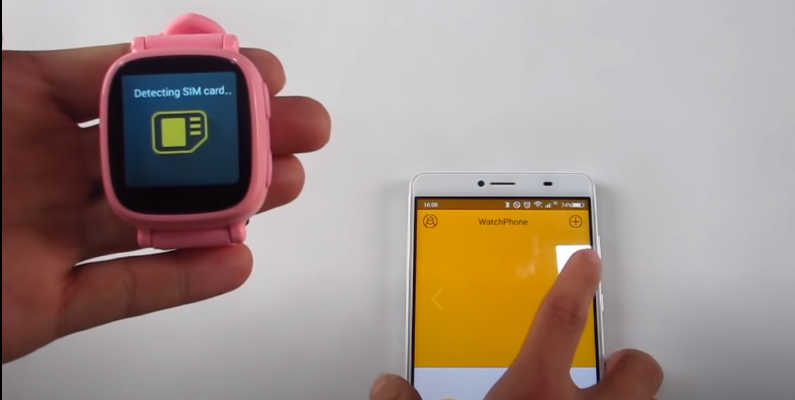
Умные часы
Как настроить часы -телефон для детей
Владельцы, которые недавно приобрели смарт — часы Для детей с функцией телефона, которые сталкиваются с проблемой использования этого устройства? Мы составили для вас пошаговое руководство. по настройке детских умных часов Smart Baby Watch Q50 на примере популярной модели с SIM-картой. Основная цель данных часов — Определение местонахождения ребенка. Для настройки понадобятся:
- Карта оператора мобильной связи GSM;
- Смартфон или планшет;
- Специальные приложения.
Оборудование
Дисплей 128 x 64; Связь GPRS и GPS; WLAN отсутствует; Ремешок выполнен из гипоаллергенного пластика; Есть датчик для снятия гаджета рукой; Аккумулятор — 400 мАч; Динамик, микрофон; Водонепроницаемый, ударопрочный; Вес — 40 Гр.
SIM-карта
В часах Для ребенка с функцией слежения и телефона используется микро SIM-карта (размер 15 × 12 мм). Вы можете выбрать любого крупного оператора связи: Мегафон, Билайн, МТС и Теле2. Главное условие — поддержка 2G. Тариф минимальный (до 1 Гб трафика в месяц).
Перед установкой SIM-карты в смарт — часы , необходимо:
- Убедитесь, что баланс вашего счета положительный.
- Активируйте SIM-карту. Вставьте его в смартфон, позвоните по номеру.
- Отключить Pin-код. В настройках Безопасность смартфонов.
- Включите мобильный интернет. В настройках Передача данных по сети.
- Убедитесь, что батарея часов полностью заряжена.
Теперь вы можете вставить SIM-карту в детские часы . Для этого снимите заднюю крышку, открутив 4 винта (отвертка входит в комплект поставки модели Q50).

Установка симкарты в детские часы
Осторожно поднимите аккумулятор, так как он не полностью извлечен и соединен с корпусом с помощью кабелей часов . Сдвиньте слот для SIM-карты вправо до щелчка. Вставьте SIM-карту и заблокируйте слот.
Запись
Далее вам необходимо активировать детские умные часы . Кнопка «ON / OFF» удерживается нажатой в течение нескольких секунд. Проигрывание мелодии является сигналом включения. На экране отображается время — нулевое или неправильное, поскольку не установлен нужный часовой пояс. Также отображается индикатор мобильного соединения. Символ «e» в верхней части означает доступ в Интернет.
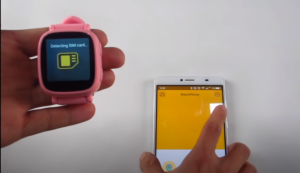
Включение детских смарт часов
Для запуска устройства требуется менее минуты. Зависит от оператора мобильной связи.
Форма заявления
Самое популярное приложение для детских смарт — часов — SeTracker. На сегодняшний день она русифицирована и бесплатна. С его помощью все необходимые настройки , Включая соединения. часов к телефону.
Загрузите приложение из Play Market (Google Play), если смартфон использует ОС Android. Для iPhone — загрузить из Apple Store. Мы устанавливаем на смартфон. Мы запускаем.
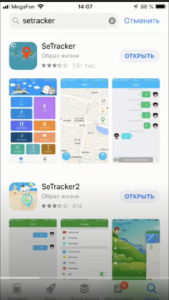
SeTracker в Play Маркет (Google Play)
В следующем окне выберите регион (Европа и Африка) и нужный язык. Далее необходимо зарегистрироваться (кнопка регистрации в правом нижнем углу):
- Введите лицензионный код (код регистрации). Находится на спине часов . Либо введите его вручную, либо отсканируйте QR-код.
- Регистрационный счет). Введите свой адрес электронной почты.
- Имя ребенка.
- Телефон. На этот номер будет отправлено SMS-сообщение для сброса пароля, если вы его забудете.
- Создайте пароль (6-12 символов).
- Подтвердите пароль.
- Наконец, нажмите OK. В следующем окне снова введите имя учетной записи с паролем для последнего входа в систему.
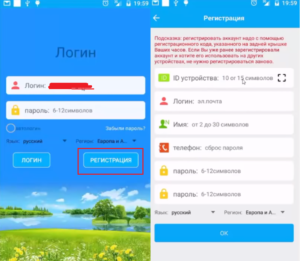
Регистрация в SeTracker
После регистрации интерфейс приложения становится доступным:
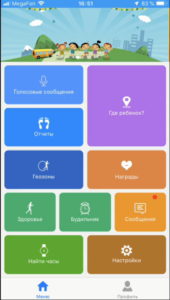
Интерфейс приложения SeTracker
Таким образом, приложение SeTracker позволяет каждому пользователю делать следующее: настройки :
- Привязать часы На мобильном телефоне, зарегистрировав его в приложении.
- Установите время на Smart часах .
- Перевести смарт — часы на русский язык.
Мы не будем подробно описывать последние два пункта, потому что. Это делается простым выбором соответствующего пункта меню. И давайте узнаем больше о функциональности приложения. для детских часов с GPS.
Прослушивание часов
Давайте сначала научимся слушать ребенка через Smart часы . С помощью функции обратного вызова можно принудительно отключить звук микрофона на смарт — часах Затем перезвоните на телефон автоматически. В котором часы Не подавайте звуковых или световых сигналов, и вы можете слышать, что происходит вокруг ребенка в радиусе 1-2 метров.
Для этого перейдите в приложение SeTracker — Настройки — Обратный звонок. После 8 наберите номер телефона. Номер звонящего должен быть введен в контактные номера SOS приложения.
Геолокация
Геолокация на Smart Baby Watch настраивается путем выбора одного из трех режимов работы:
- Нормальный вид.
- Режим энергосбережения
- Режим отслеживания
Телефонная книга
Чтобы добавить контакты в Smart часы ? Умный. В меню Приложения выберите:
- Разрешенные номера. Мы вводим количество абонентов, с которых можно получить доступ к детским часам.
- Телефонный справочник. Ввод и сохранение списка номеров и имен, которые отображаются на экране часов . Обычно не более 10 контактов.
Теперь вы можете позвонить с детских умных часов . Выберите нужный контакт на экране Smartwatch. Для этого пролистайте телефонную книгу, нажав кнопку 2.
Настройка Интернета
Хотя с помощью Q50 вы не сможете пользоваться Всемирной паутиной, мы объясним, как использовать на смарт — часах настроить Интернет для более продвинутых моделей.
- Убедитесь, что SIM-карта вставлена, оператор поддерживает 2G.
- Узнать настройки Для сети, указанной на официальном сайте оператора.
- Включите устройство и перейдите в раздел «Настройки» (Settings, Setup).
- Пункт «Связь». Записывается под разными названиями в зависимости от модели.
- Выберите Счета.
- Нажмите на «Опции» — «Добавить».
Заполненные поля откроются, как указано на сайте оператора. Затем приложение запускается на смартфоне. Скорость передачи 171,2 Кбит/с. При загрузке и настройках появится символ G. Если он мигает, а сети нет, следует перезагрузить устройство ребенка.
Как заряжать смарт — часы
Чтобы аккумулятор заряжался и служил дольше, рекомендуется полностью зарядить и разрядить его не менее 5 раз после покупки.
Для зарядки используется кабель USB, поставляемый в комплекте с часами. Мы используем его для зарядки часы С компьютера или ноутбука. Умная банка часы Зарядите его от сети, но для этого вам понадобится сетевое зарядное устройство, выходной ток которого не превышает 1500 мА.
Изучаем умные часы Кнопка Жизни для детей
Детские часы — Life Button Phone — это не только стильное устройство. Это устройство оснащено уникальными функциями, которые отвечают за защиту ребенка, как бы далеко он ни находился от родителей.
Нормально выглядящая электроника часы позволяют:
- Мониторинг активности каждого ребенка в режиме реального времени на Google Maps;
- Установите безопасную зону, за пределы которой ребенку не разрешается выходить (если владелец Smart часов Немедленно получить актуальную информацию на свой смартфон);
- Просмотреть историю перемещений ребенка с указанием всех точек на карте и точного времени, проведенного в каждой из них;
- Отслеживайте количество пройденных ребенком шагов, анализируйте энергозатраты, контролируйте качество сна и создавайте оптимальный распорядок дня;
- Один клик и кнопка#171;SOS» Отправьте тревожное сообщение родителям — взрослые смогут вовремя отреагировать на сигнал и защитить своего ребенка от опасности;
- Наличие GSM-модулей позволяет использовать детские часы С кнопкой SOS, как у мобильного телефона (все модели оснащены слотом для micro SIM).
Внешне часы Они выглядят стильно и современно Каждая модель выпускается в разных цветах, поэтому вы можете выбрать оригинальное устройство для мальчика и девочки
Прочный пыле- и влагозащищенный корпус устройства надежно защищает внутренние компоненты от ударов и других механических воздействий

Какую модель смарт часов Кнопка выбора для выбора
Компания «Кнопка жизни» выпустила 4 модели смарт — часов Для детей: универсальный часы J112, часы С мощным процессором, стильным bodyb917 и практичным bodyb911-bodyb116
Рассмотрим подробнее функциональность, плюсы и минусы каждой модели
- ④911- доступный и практичный
④911- часы предназначены для детей в возрасте от 3 до 12 лет Эта модель является самой популярной из всей линейки, поскольку считается бюджетным вариантом
При своей низкой цене (около 2 тысяч рублей). часы Они справляются со всеми поставленными перед ними задачами Модель оснащена кнопкой SOS и двумя программируемыми кнопками для быстрых звонков на мобильные телефоны для взрослых

- Тип дисплея — монохромный, органический светодиод OLED, 0,64 дюйма;
- Датчик: акселерометр (датчик пространственного положения), датчик расстояния часов с руки;
- Аккумулятор-320 мАч (168) часов Автономный, 6 часов в режиме разговора);
- SIM-карта — Micro SIM;
- Совместимость: ❶ устройств на базе версии 4.0 и выше, ④ устройств на базе версии 7 и выше;
- Доступные цвета: синий, зеленый, голубой, розовый, черный;
- Вес-35.1G
Основные недостатки модели с пользовательской маркировкой: не очень мощный аккумулятор, монохромный дисплей, маркерная полоса, слабая влагозащита.
- ④112 — универсальное решение для подростков
Умные часы ④ из 112 компаний « life Buttons » Они отличаются универсальностью и надежностью.
Модель предназначена для детей от 4 до 14 лет Smart-. часы Оснащен GSM-передатчиком и кнопкой SOS, а также двумя кнопками быстрой связи со взрослыми

- Тип дисплея-цветной (ЖК), сенсорный, диагональ-1,44 дюйма;
- Датчик — акселерометр, датчик расстояния смарт — часов с руки;
- Аккумулятор-400 мАч (50 часов автономной работы, 4 часа В режиме разговора);
- SIM-карта — Mini SIM (стандартная);
- Совместимость: ❶ устройств на базе версии 4.0 и выше, ④ устройств на базе версии 7 и выше;
- Доступные цвета: голубой и розовый;
- Вес — 35 г
Недостатки этой модели, отмеченные пользователями: не очень мощный аккумулятор.
- ④116-мощный процессор и WLAN.
Смарт- часы ④116 предназначен для детей в возрасте от 3 до 13 лет Модель оснащена цветным сенсорным экраном, GSM-передатчиком, аварийной кнопкой и двумя программируемыми кнопками для быстрой связи с родителями ④ Особенностью модели 116 является мощный процессор

Основные характеристики модели ④1116:
- Тип дисплея — цветной (на основе ЖК светодиодов), сенсорный, диагональ — 1,22 дюйма;
- Датчик: акселерометр, ручной датчик расстояния;
- Батарея — 400 мАч (72 часа автономной работы, 6 часа В режиме разговора);
- SIM-карта — Micro SIM;
- Совместимость: ❶ устройств на базе версии 4.0 и выше, ④ устройств на базе версии 7 и выше;
- Доступные цвета: голубой, розовый, синий, белый, черный;
- Вес — 40 г
Недостатки данной модели отмечены пользователями: при активном использовании аккумулятор очень быстро разряжается.
- Тайвань917 топ-модель
Умные часы ④of 917 company « life Buttons » Они отличаются стильным дизайном и скоростью Модель предназначена для детей от 4 до 14 лет
Смарт- часы Оснащен передатчиком GSM (900/1800), кнопкой SOS и двумя кнопками быстрой связи

- Тип дисплея — цветной с подсветкой⑦, диагональ — 1 дюйм;
- Датчик — акселерометр, датчик расстояния смарт — часов Вручную отслеживайте физическую активность и качество сна;
- Аккумулятор-350 мАч (100) часов автономной работы, 6 часов В режиме разговора);
- SIM-карта — Micro SIM;
- Совместимость: ❶ устройств на базе версии 4.0 и выше, ④ устройств на базе версии 7 и выше;
- Доступные цвета: голубой и розовый;
- Вес — 35 г
Как настроить часы Модели K911 и K917 . С включенной кнопкой «Жизнь
Настройка умных часов Кнопка K911 Life не представляет сложности для молодых людей, рекомендуется делать это в следующем порядке:
1. установите SIM-карту. Выкрутите винты из задней крышки часов , снимите крышку, извлеките батарею, вставьте SIM-карту, замените батарею, закройте крышку;
2. Установите приложение. Зайдите в GooglePlay или AppStore и установите бесплатное приложение «Knopka911» ;
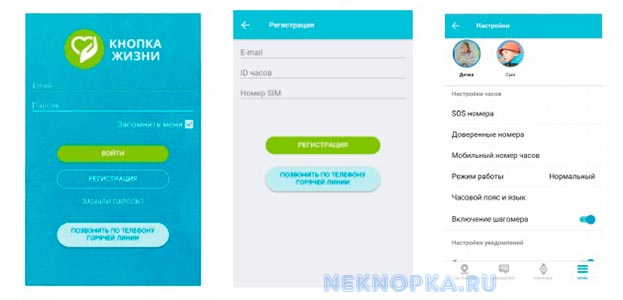
3. зарегистрируйтесь в приложении. При первом запуске приложения необходимо ввести адрес электронной почты и код из 10 или 15 цифр (указан на обратной стороне металлической крышки). часов ) и номер SIM-карты. Пароль для входа в приложение будет выслан на указанный адрес электронной почты;
4. авторитет. Просто повторно введите адрес электронной почты и полученный пароль;
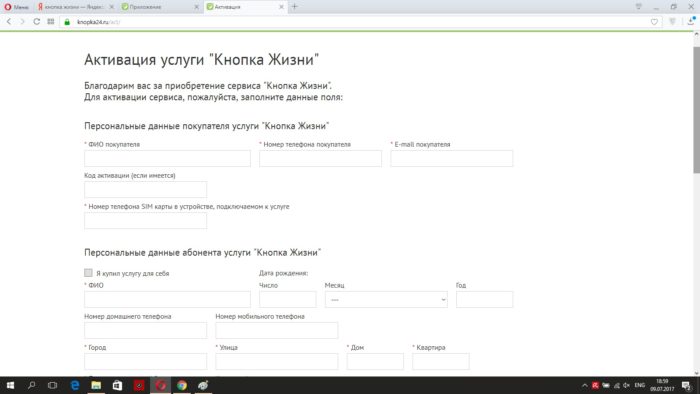
5. установка приложения. Дата и время часы Автоматическая синхронизация с мобильными сетями. Для настройки смарт — часов Выберите «Настройки» в меню.
Установить аналогично GPS часы Кнопка жизни K917 и другие модели смарт — часов .
Как правильно настроить детские смарт часы
 Как пользоваться бытовой техникой
Как пользоваться бытовой техникой
Существует еще один тип Smart часов под названием Baby Smart Watch. Это многофункциональное устройство позволяет родителям следить за активностью и состоянием своего ребенка. На самом деле, детские смарт-часы — это не только традиционные . Заменяет часы Но и GPS-трекер, а также мобильный телефон.
До того, как родители после покупки этого инструмента — как настроить детские смарт часы Значит, они работают? Наше пошаговое руководство поможет вам справиться с этой простой задачей.
Вставка SIM-карты

Для использования детские смарт — часы как мобильный телефон и GPS-трекер, необходимо установить микро SIM-карту. Устройство поддерживает всех мобильных операторов, а главным условием является поддержка только 2G. Перед установкой SIM-карты в часы , необходимо:
- Заряжайте устройство через USB;
- Убедитесь, что баланс счета положительный;
- Активируйте SIM-карту и отключите запрос на ввод PIN-кода через смартфон на вкладке &.#171;Настройки».
Затем закройте его и снимите заднюю крышку, открутив 4 винта с помощью прилагаемой отвертки. Когда крышка будет снята, осторожно вставьте аккумулятор внутрь. Он не является полностью съемным и соединен с корпусом устройства проводами. Слот нужно аккуратно сдвинуть в сторону, вставить выбранную карту оператора и защелкнуть его обратно. Затем необходимо вставить аккумулятор и закрепить крышку. После завершения процесса необходимо включить устройство и проверить работоспособность SIM-карты.
Интернет-соединение
Когда SIM-карта установлена, можно приступать к следующим действиям к настройке Интернет. Эта процедура выполняется следующим образом:
- следует узнать настройки К сети на официальном сайте провайдера;
- включить смарт — часы и зайти в «Настройки»;
- Открытые элементы « подключения»;
- Выберите счета;
- Нажмите на «Опции» и «Добавить».
После выполнения указанных манипуляций откроются поля, которые необходимо заполнить в соответствии с инструкциями на сайте провайдера. Затем необходимо запустить приложение на смартфоне. При загрузке и настройках Должен появиться значок G. Если он начинает мигать, но сети по-прежнему нет, необходимо перезагрузить устройство часы , нажав на кнопку «Вкл/Выкл».
Синхронизация часов с телефоном
Подключение детских часов На телефоне будет запущено приложение SeTracker. Его можно бесплатно загрузить из Play Market (Google Play) или Apple Store.
Рекомендуется приобрести детские смарт — часы Только проверенные продавцы На поддельных устройствах лицензионный код часто затерт или активирован, а без него невозможно зарегистрироваться в приложении SeTracker
После установки утилиты на смартфон в появившемся окне необходимо выбрать этот регион (« Европа и Африка») и соответствующий язык интерфейса Следует отметить, что при регистрации по ошибке выбирается не то поле, и изменить его самостоятельно не получится, а часы в этом случае программа не будет отображаться, ее необходимо сбросить настроек .
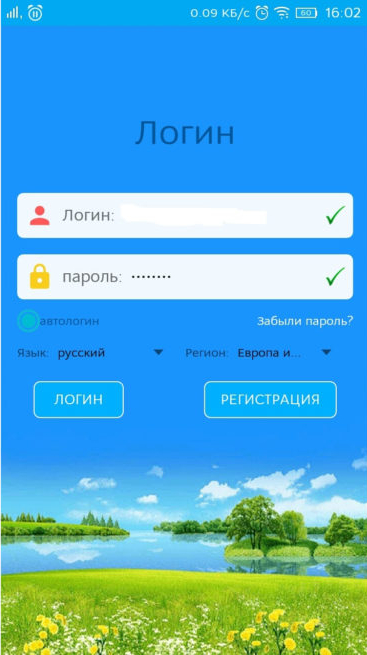
Затем вам нужно зарегистрироваться и внести этапы:
- Код авторизации Он указан на обратной стороне смарт — часов । Вы можете выбрать его вручную или отсканировать QR-код.
- Регистрация В этой строке необходимо ввести активный адрес электронной почты
- Имя ребенка.
- Номер мобильного телефона Следует вводить только активный номер, так как это SMS-сообщение для восстановления пароля в случае утери
- Пароль и его подтверждение
Наконец, нажмите на кнопку и#171;ОК» и введите имя учетной записи и пароль в появившемся окне для входа в учетную запись После регистрации пользователю доступен весь интерфейс программы
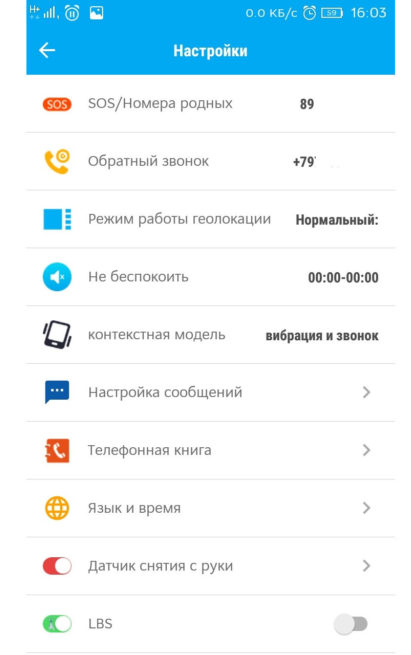
Время
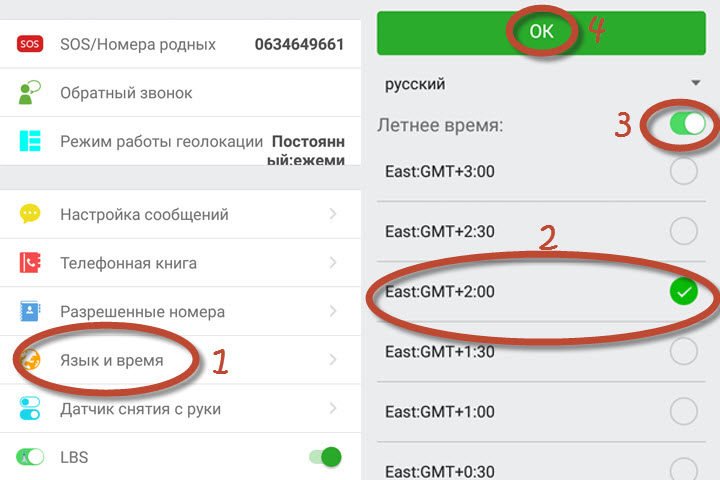
Установите правильное время на смарт — часах Это можно сделать двумя способами, но самым простым является стандартный метод, который включает в себя следующие манипуляции:
- ④ перейдите к приложению;
- Откройте элемент и#171;Настройки» и «Язык и время»;
- В окне выберите Восточное GMT + 2 (для Украины) или Восточное GMT + 3 (московское время);
- Выделите «летнее время» в правом верхнем углу;
- Подтвердите выполненные действия нажатием клавиш и .#171;OK».
Вы можете установить время и дату с помощью SMS-команд В этом случае необходимо установить номер SIM-карты в часах Ребенок, одна из двух команд:
- pw,123456,time, часы । минуты секунды, дата, год месяц день# (например — PW, 123456, время, 12. 25. 25. 50, датировано, 2018. 11. 05#);
- Почтовый индекс 123456 тимкали#
После отправки команды на установленный номер карты. в часах , придет ответ для подтверждения действий Следует помнить, что оба метода должны быть выполнены для определения времени настройки Устройство и его подключение к Интернету
Геолокация
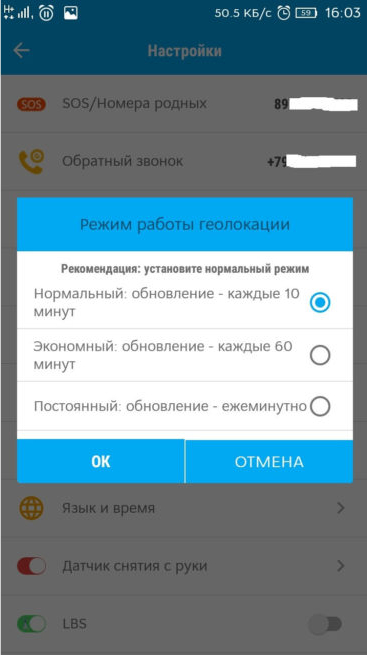
Настройка GPS на детских смарт — часах Для этого нужно открыть приложение SeTracker в «режиме геолокации» и выбрать один из представленных режимов работы:
- Общие сведения;
- Экономия энергии;
- Постоянно
Частота обновления данных зависит от выбора режима В режиме реального времени они постоянно обновляются, а батарея у смарт — часов Он быстро успокаивается, а при включении энергосбережения родители получают неактуальную информацию о местоположении ребенка Поэтому лучшим вариантом является обычный режим, при котором обновление данных происходит каждые 10 минут
Сброс настроек
Осуществить сброс настроек В любом случае, это невозможно, и вам необходимо связаться с продавцом, у которого было приобретено устройство Watchgps, официальный представитель, предоставляет данную услугу в течение одного дня после отправки сброса ID через сайт приложения SeTracker
После сброса настроек Все существующие данные, кроме номера телефона, хранящегося на SIM-карте, будут удалены, и смарт — часы Вы можете сделать это снова в приложении ❶.